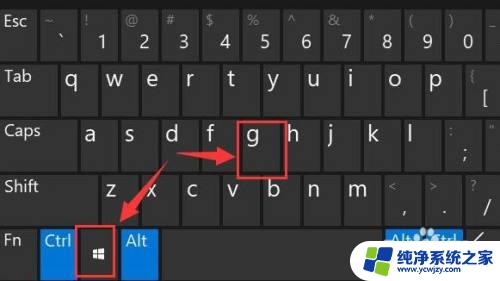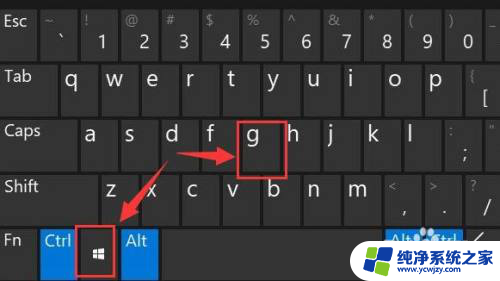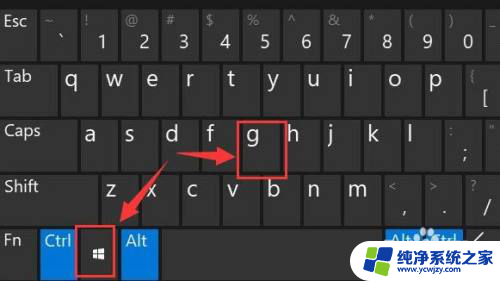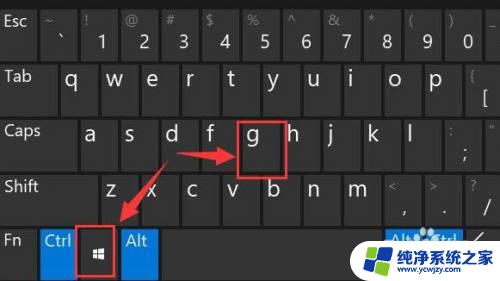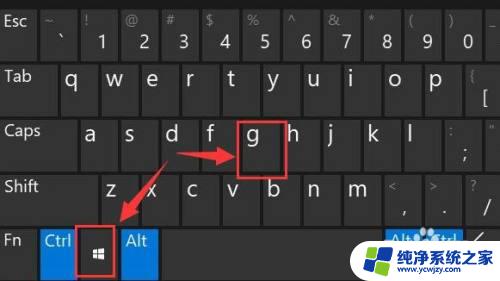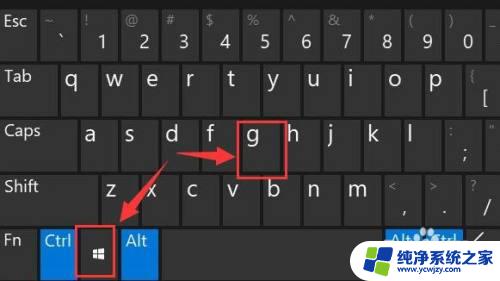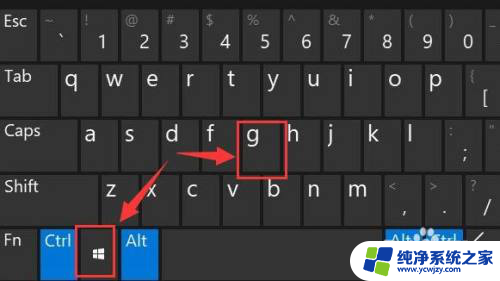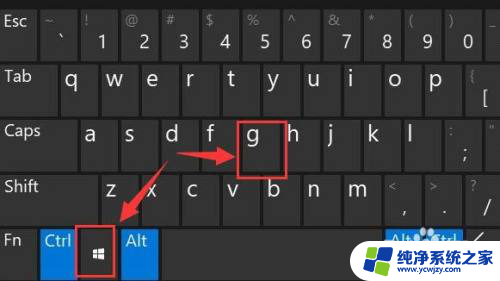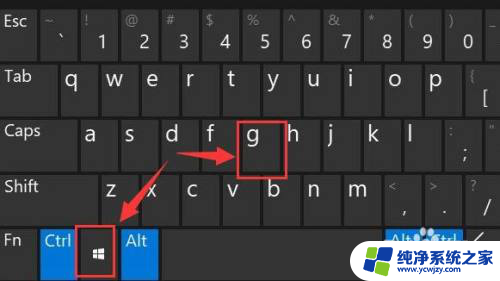电脑如何录屏windows11 Win11系统自带录屏功能怎么打开
电脑如何录屏windows11,随着科技的不断进步,电脑已经成为我们生活中不可或缺的工具之一,而在使用电脑过程中,有时我们需要将屏幕上的内容进行录制,以便与他人分享或保存下来。幸运的是Windows11系统自带了强大的录屏功能,使得屏幕录制变得更加简单和便捷。如何打开Win11系统自带的录屏功能呢?在本文中我们将为大家详细介绍Win11系统的录屏功能及其打开方法。无论是为了教学、演示还是记录游戏过程,Win11系统的录屏功能都能满足您的各种需求。让我们一起来了解吧!
方法如下:
1.首先按下快捷键“win+g”就可以打开win11自带的录屏工具。
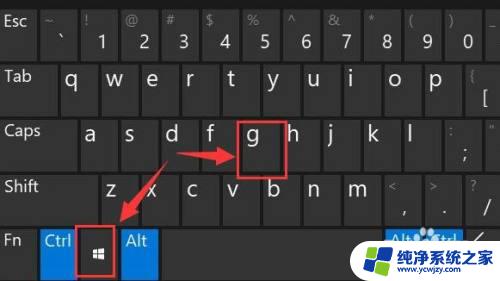
2.打开后,点击上方的捕获按钮,如图所示。
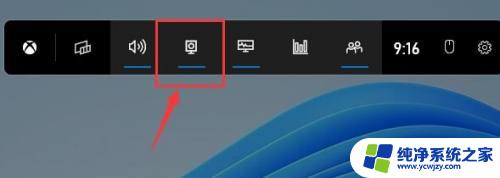
3.接着会在左上角弹出捕获窗口,点击如图所示的按钮就可以开始录屏了。
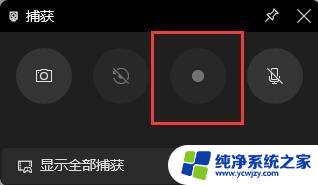
4.如果我们使用上面方法没有办法打开录制窗口。
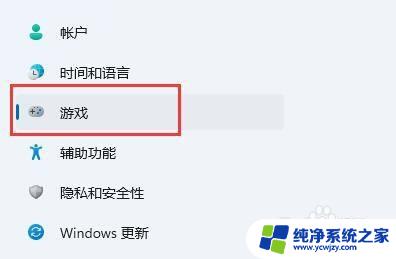
5.那么可以进入系统设置,在左侧边栏中进入“游戏”
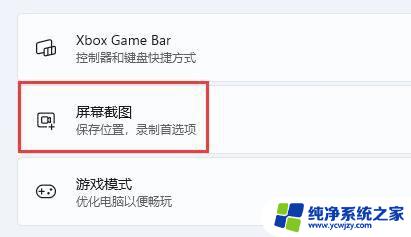
6.在右边进入“屏幕截图”选项。在其中就可以开启屏幕录制功能了。
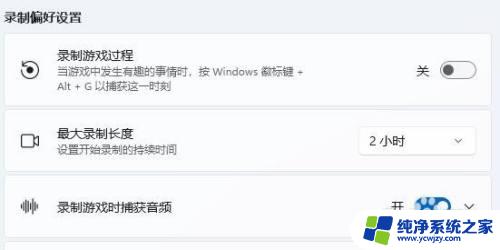
以上就是如何在 Windows 11 上录屏的全部内容,如果您遇到这种情况,可以按照本文的方法进行解决,希望本文能够帮助到您。